Batteriet på Apple Watch vil vare deg om en dag under normale omstendigheter. Med kraftig bruk kan det imidlertid ta en fin treffer. Sikker på å deaktivere hjertefrekvenssensoren, redusere varsler og slå av håndleddeteksjonen, vil forbedre det, men la oss ikke glemme at dette er en smartwatch, og vi vil dra nytte av alle Apple Watchs kule funksjoner.
Jeg har kommet opp med fire tips som jeg fant kunne bidra til å forbedre batterilevetiden uten å ofre noen av Apple Watch-funksjonaliteten. Her er hva du trenger å vite:
Velg riktig klokke ansikt
Det dansende Mickey Mouse-ansiktet kan se kult ut, men det gjør faktisk mer skade enn godt. Animerte klokker ansikter kan faktisk redusere batterilevetiden. Du har det bedre å bruke en av de mer grunnleggende. Apple Watch bruker også en OLED-skjerm, noe som betyr at ansiktsflater blir svartere enn farger, vil bruke mindre energi.
For å velge et nytt klokke ansikt, utfør et hardt langt trykk (også kjent som et kraftrør), på skjermen og velg et nytt ansikt. Jeg personlig foretrekker den modulære.
Senk lysstyrken
På samme måte som på smarttelefonen, vil lysstyrken helt oppe på Apple Watch drenere batteriet raskere. Den enkleste måten å endre lysstyrken på er å åpne Apple Watch-appen på iPhone, trykk på Lysstyrke og Tekststørrelse, og skyv lysstyrkefeltet ned til halvveispunktet eller enda lavere. Dette kan også gjøres direkte på klokken ved å trykke på Digital Crown, gå til Innstillinger og velge Lysstyrke og Tekststørrelse.
Reduser bevegelse og gjennomsiktighet
Det er en rekke animasjoner strøket gjennom Apple Watch-grensesnittet. På samme måte som på en iPhone og iPad, kan bevegelsen av disse animasjonene begrenses. Dette vil gi mindre belastning på grafikkprosessoren, noe som igjen kan forbedre batterilevetiden. For å gjøre dette, åpne Apple Watch-appen på iPhone, velg Generelt, etterfulgt av Tilgjengelighet. Her finner du muligheten til å redusere bevegelsen, og mens du er i det, bør du også redusere gjennomsiktigheten.
Slå på gråskala-modus
De livlige farger på Apple Watch ser bra ut, men de gjør ingenting for å hjelpe batteriet. Det tar energi å gjengi disse lyse farger, og en måte å spare batteri på er å aktivere Gråskala modus. Når jeg er i klemme, foretrekker jeg det lengre batteriet til de levende farger. Ikke alle vil være enige med dette, men jeg anbefaler å teste det ut for deg selv. Denne innstillingen er også viktig for personer som har problemer med å oppdage fargeforskjeller.
Hvis du vil aktivere Gråskala-modus, åpner du Apple Watch-appen på iPhone, klikker på Generelt, etterfulgt av Tilgjengelighet, og skifter gråskala-bryteren fra til og fra.
Bonus: Strømreservemodus
Apple Watch inneholder en spesiell strømreservemodus som automatisk slår på når batteriet faller under 10 prosent (med mindre du avbryter det). Du kan også slå den på manuelt ved å trykke og holde Apple Watch sideknapp. Jeg bruker sjelden denne modusen. Innstillingen Power Reserve tar alt smart ut av smartwatchen. Med denne modusen aktivert kan du ikke lenger kjøre apps eller kommunisere ved hjelp av klokken, alt du kan gjøre er å se tiden, noe som egentlig ikke er verdt det etter min mening.
Apple Watch er en komplisert enhet. For å lære hvordan du gjør alt fra å sette det opp til å bytte band, må du sjekke ut CNETs komplette guide til bruk av Apple Watch, og ikke glem å lese vår fullstendige gjennomgang.





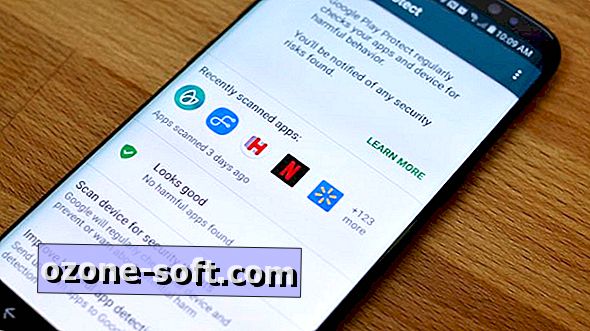






Legg Igjen Din Kommentar